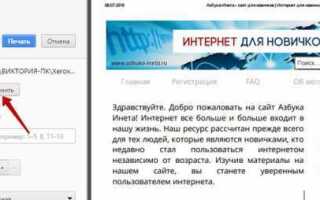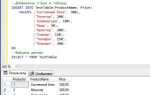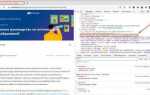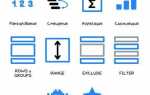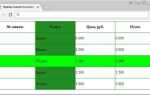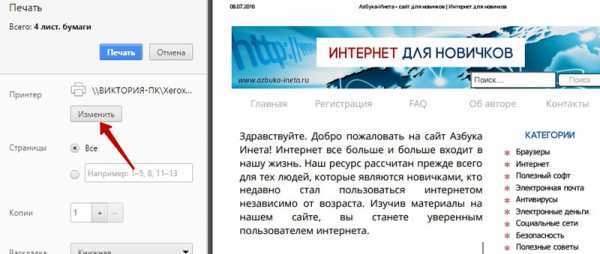
Сохранение веб-страницы в формате HTML позволяет получить её копию для автономного просмотра, анализа структуры или последующего редактирования. Это особенно полезно для разработчиков, архивистов и пользователей, которым необходимо зафиксировать состояние страницы в конкретный момент.
Один из самых простых способов – использовать функцию «Сохранить как» в браузере. В Google Chrome, Firefox и других популярных браузерах достаточно нажать Ctrl+S (или Cmd+S на macOS), выбрать пункт «Веб-страница, полностью» или «Только HTML» и указать место для сохранения. Формат «полностью» включает в себя все ресурсы – изображения, стили, скрипты, – в отдельной папке, тогда как вариант «только HTML» сохраняет лишь структуру страницы.
Если требуется сохранить HTML без лишних зависимостей, например для изучения кода, лучше использовать формат «только HTML». В этом случае внешний вид страницы может отличаться из-за отсутствия CSS и JavaScript, но сама разметка будет сохранена точно.
Альтернативный способ – сохранить страницу через инструменты разработчика. В Chrome и Firefox нужно открыть DevTools (F12 или Ctrl+Shift+I), перейти во вкладку Elements, кликнуть правой кнопкой по тегу <html> и выбрать «Edit as HTML», затем скопировать код и сохранить его вручную в файл с расширением .html.
Для автоматизации подойдёт использование командной строки и утилит, например, wget или curl. Команда wget -E -H -k -p https://example.com скачает HTML-документ с зависимостями, скорректирует ссылки для локального просмотра и сохранит всё в рабочем виде.
Важно учитывать, что некоторые сайты динамически загружают содержимое с помощью JavaScript. В таких случаях сохранённый HTML может не включать весь видимый контент. Для обхода этого ограничения можно использовать инструменты вроде Puppeteer или Selenium, которые сохраняют страницу после выполнения всех скриптов.
Сохранение страницы через браузер Google Chrome
Чтобы сохранить страницу в формате HTML с помощью Google Chrome, выполните следующие действия:
- Откройте нужную страницу.
- Нажмите Ctrl + S (или Cmd + S на macOS).
- В появившемся окне выберите папку для сохранения.
- В поле «Тип файла» выберите один из двух вариантов:
- Веб-страница, полностью – сохраняется HTML-файл и отдельная папка с ресурсами (изображения, стили, скрипты).
- Веб-страница, только HTML – сохраняется только HTML-файл без связанных ресурсов.
- Нажмите кнопку «Сохранить».
При сохранении полной версии рядом с HTML-файлом будет создана папка с тем же именем, содержащая все внешние ресурсы. Чтобы корректно открыть такую страницу в будущем, важно сохранять HTML-файл и папку в одном месте и не менять их структуру.
Если требуется только структура документа без изображений и стилей, используйте вариант «только HTML» – он занимает меньше места и подходит для анализа кода.
Как сохранить HTML-страницу в Mozilla Firefox
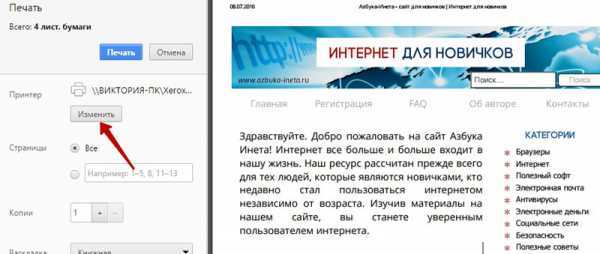
Откройте нужную страницу в Firefox. Нажмите правой кнопкой мыши в любом месте страницы, выберите пункт «Сохранить как…» или нажмите Ctrl+S.
В появившемся окне выберите место для сохранения файла. В выпадающем списке «Тип файла» доступны два варианта: «Веб-страница, полностью» и «Веб-страница, только HTML».
Если выбран вариант «Веб-страница, полностью», Firefox сохранит HTML-файл и отдельную папку с ресурсами (изображения, стили, скрипты). Такой формат удобен для локального просмотра без подключения к интернету.
Если нужен только исходный код страницы без сопутствующих файлов, выберите «Веб-страница, только HTML». Это сохранит один файл с расширением .html без папки с ресурсами.
После выбора формата нажмите «Сохранить». Проверьте результат, открыв файл в браузере. При выборе полного сохранения страница должна отображаться корректно, включая изображения и стили.
Для получения исходного HTML-кода без обработки браузером можно использовать сочетание Ctrl+U или пункт «Просмотреть код страницы», затем вручную скопировать содержимое и вставить в текстовый редактор с последующим сохранением как .html.
Использование функции «Сохранить как» в Safari
Откройте нужную страницу в Safari. В строке меню выберите «Файл» → «Сохранить как…» или нажмите ⌘+S.
В открывшемся окне выберите формат сохранения. Для сохранения полной копии страницы выберите пункт «Формат: архив веб-страницы (.webarchive)». Этот формат включает все изображения, стили и сценарии, но открывается только в Safari.
Если нужен стандартный HTML-файл, выберите «Формат: исходный код страницы». В этом случае сохраняется только HTML-файл без внешних ресурсов.
Укажите папку для сохранения и нажмите «Сохранить». Для полной локальной копии предпочтительнее использовать формат .webarchive, так как он обеспечивает корректное отображение без подключения к сети.
Чтобы получить HTML и ресурсы отдельно, используйте Safari Technology Preview или сторонние инструменты, так как стандартная версия Safari не предлагает сохранение в виде «HTML + папка».
Сохранение страницы с помощью сочетаний клавиш
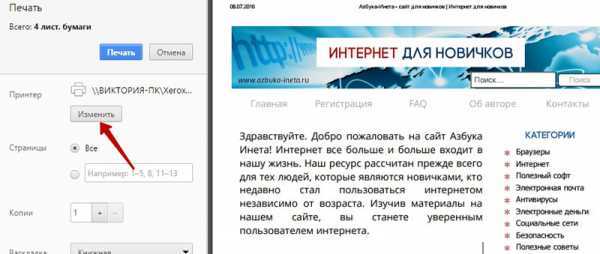
На большинстве операционных систем сочетание клавиш Ctrl + S (или Cmd + S на macOS) вызывает диалоговое окно сохранения текущей веб-страницы. Это работает в браузерах Google Chrome, Mozilla Firefox, Microsoft Edge, Opera и Safari.
При сохранении создаётся файл с расширением .html и папка с ресурсами (изображения, скрипты, стили). Их расположение можно выбрать вручную.
Перед сохранением проверь, чтобы страница была полностью загружена – в противном случае часть данных может не попасть в итоговый файл.
Если сочетание клавиш не работает:
- Проверь настройки браузера – некоторые расширения блокируют стандартные действия.
- Попробуй отключить сторонние скрипты, перезапустить браузер или использовать другой.
Для сохранения без открытия диалога (только кода страницы) можно использовать инструменты разработчика: нажми F12, открой вкладку «Elements», нажми правой кнопкой мыши на <html> и выбери «Save as HTML» (в Chrome).
Разница между форматами «Только HTML» и «HTML с ресурсами»
Формат «Только HTML» сохраняет страницу как одиночный файл с расширением .html. В нем нет изображений, стилей и скриптов – вместо них остаются ссылки на оригинальные источники. При отсутствии подключения к интернету страница отображается некорректно или не загружается вовсе.
Формат «HTML с ресурсами» сохраняет не только сам HTML-файл, но и все связанные с ним файлы: изображения (.jpg, .png, .svg и т.д.), CSS, JavaScript. Браузер создаёт отдельную папку с ресурсами и корректно прописывает пути к ним в HTML. Такая страница полностью работает в автономном режиме, включая оформление и интерактивные элементы.
При сохранении рекомендуется использовать формат «HTML с ресурсами», если важна полнота отображения и возможность просмотра без подключения к сети. Для быстрой фиксации структуры или анализа кода подходит «Только HTML».
Как открыть сохранённую HTML-страницу без подключения к интернету
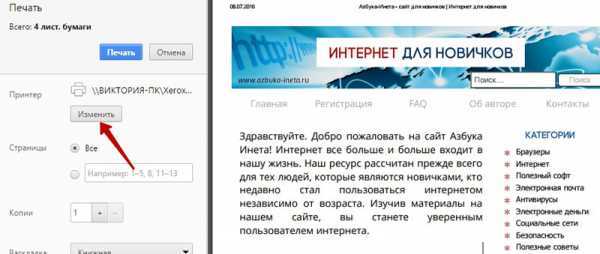
Чтобы открыть HTML-страницу без интернета, достаточно использовать локальные файлы. После сохранения страницы в формате .html на вашем компьютере, следуйте простым шагам.
1. Перейдите в папку, где сохранён файл. Обычно, если вы использовали браузер для сохранения, файл будет иметь расширение .html или .htm.
2. Дважды кликните на файл. Браузер откроет его локально, и вы сможете просматривать содержимое страницы без необходимости в подключении к сети. Большинство современных браузеров, таких как Chrome, Firefox или Edge, поддерживают эту функцию.
3. Если вы хотите открыть несколько локальных HTML-страниц, вы можете создать локальную папку, переместить туда все нужные файлы и открыть их через браузер, используя меню «Открыть файл» (Ctrl + O). После этого выберите нужный HTML-файл.
Важно: Если на сохранённой странице использовались внешние ресурсы, такие как изображения или стили, которые не были загружены вместе с файлом, они не отобразятся. Чтобы избежать этого, при сохранении страницы выберите опцию «Сохранить как веб-страницу, полность», чтобы все ресурсы были интегрированы в файл.
Для просмотра страницы с сохранёнными ресурсами в офлайн-режиме, убедитесь, что файлы изображений, стилей и скриптов находятся в тех же папках, что и основной HTML-файл. В противном случае они не будут отображаться корректно.
Совет: Если необходимо работать с сохранёнными страницами на разных устройствах, используйте USB-накопитель или облачные сервисы для переноса файлов и доступа к ним без интернета.
Проверка корректности сохранения стилей и изображений
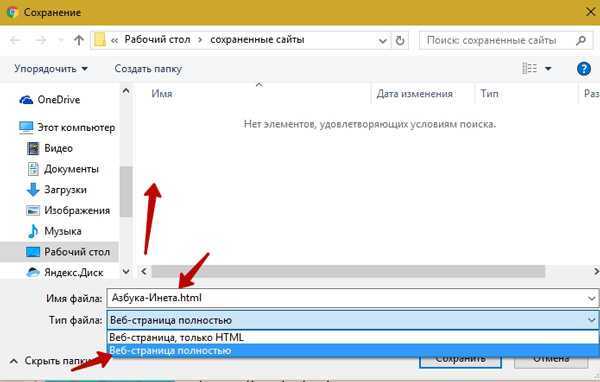
После сохранения страницы в формате HTML важно убедиться, что все стили и изображения отображаются корректно. Для этого необходимо проверить несколько ключевых аспектов.
Первое, на что стоит обратить внимание, это сохранение внешних стилей. Если вы используете CSS-файлы, убедитесь, что они правильно привязаны к HTML-документу. При сохранении страницы в HTML-формате эти файлы должны быть либо встроены в сам документ, либо сохранены в отдельной папке, а пути к ним должны быть актуальными. Если стили не отображаются, проверьте правильность ссылок на CSS-файлы и их доступность на компьютере.
Если на странице используются изображения, важно, чтобы все они сохранялись локально и пути к ним указывались правильно. Изображения могут быть либо сохранены вместе с HTML-файлом в отдельной папке, либо вставлены как base64-кодированные строки прямо в документ. В случае использования относительных путей к изображениям, проверьте, что они остаются актуальными после сохранения страницы. Для этого откройте страницу в браузере и убедитесь, что все элементы загружаются без ошибок.
Также стоит проверить корректность отображения медиафайлов, таких как видео и аудио, если они встроены в страницу. Убедитесь, что пути к этим файлам не изменились, а сам контент доступен для воспроизведения.
Визуальная проверка – это важный шаг. После сохранения откройте HTML-файл в различных браузерах, чтобы убедиться, что все стили и изображения отображаются одинаково. Иногда браузеры могут по-разному интерпретировать стили, что влияет на внешний вид страницы. Это поможет выявить возможные проблемы с совместимостью.
Если сохранение страницы предполагает использование внешних шрифтов, убедитесь, что они корректно подключены и доступны. В случае использования Google Fonts или других веб-шрифтов, проверьте, что ссылки на шрифты остаются актуальными, а сами шрифты правильно загружаются.
Заключение: для качественного сохранения страницы в HTML важно контролировать не только структуру документа, но и правильность сохранения внешних ресурсов, таких как стили, изображения и шрифты. Это гарантирует, что страница будет выглядеть так же, как и на оригинальном сайте.
Вопрос-ответ:
Как сохранить страницу сайта в формате HTML?
Чтобы сохранить страницу сайта в формате HTML, откройте её в браузере, затем нажмите правой кнопкой мыши и выберите пункт «Сохранить как…» или «Save As…». В появившемся окне выберите формат «HTML» или «Веб-страница, полная» для сохранения всей страницы с изображениями и стилями, либо «HTML только» для сохранения только кода страницы без медиа.
Можно ли сохранить страницу сайта с помощью клавиш на клавиатуре?
Да, для этого нужно нажать клавиши «Ctrl + S» (на Windows) или «Cmd + S» (на Mac). После этого откроется окно для выбора места и формата сохранения страницы. Убедитесь, что выбран формат «HTML» для корректного сохранения.
Что происходит, если я сохраню страницу без изображений и стилей?
Если при сохранении страницы выбрать формат «Только HTML», то сохранится только исходный код веб-страницы. Это будет чистый HTML-код, без изображений и стилей. Такие страницы можно открыть в браузере, но они будут выглядеть без картинок и элементов дизайна, что может затруднить их восприятие.
Можно ли сохранить страницу сайта для дальнейшего редактирования?
Да, сохранённый HTML-файл можно открыть в текстовом редакторе, таком как Notepad или Sublime Text, для редактирования. Внесённые изменения можно сохранить и просматривать на локальном сервере или в браузере. Однако редактирование страниц, защищённых авторскими правами или с динамическим содержимым, может потребовать дополнительных знаний в области веб-разработки.
Как сохранить страницу с её скриптами и стилями?
Для того чтобы сохранить страницу с её скриптами и стилями, выберите опцию «Сохранить как…» в браузере и выберите формат «Веб-страница, полная». Это сохранит все элементы страницы, включая изображения, стили CSS, JavaScript-файлы и другие ресурсы. Эти файлы будут сохранены в отдельную папку рядом с HTML-файлом, и страница будет отображаться корректно при открытии.
Как сохранить страницу сайта в формате HTML?
Для того чтобы сохранить страницу сайта в формате HTML, выполните несколько простых шагов. Откройте нужную страницу в вашем браузере. Далее, нажмите правой кнопкой мыши на странице и выберите пункт «Сохранить как» или используйте сочетание клавиш Ctrl+S. В появившемся окне выберите тип файла «HTML» и укажите место на вашем компьютере, куда хотите сохранить страницу. После этого нажмите «Сохранить». HTML-файл будет содержать структуру страницы, и вы сможете открыть его в браузере, чтобы просмотреть сохранённую версию сайта. Стоит помнить, что сохранённые страницы могут не включать все элементы, такие как динамический контент или медиафайлы, которые могут быть загружены через скрипты.